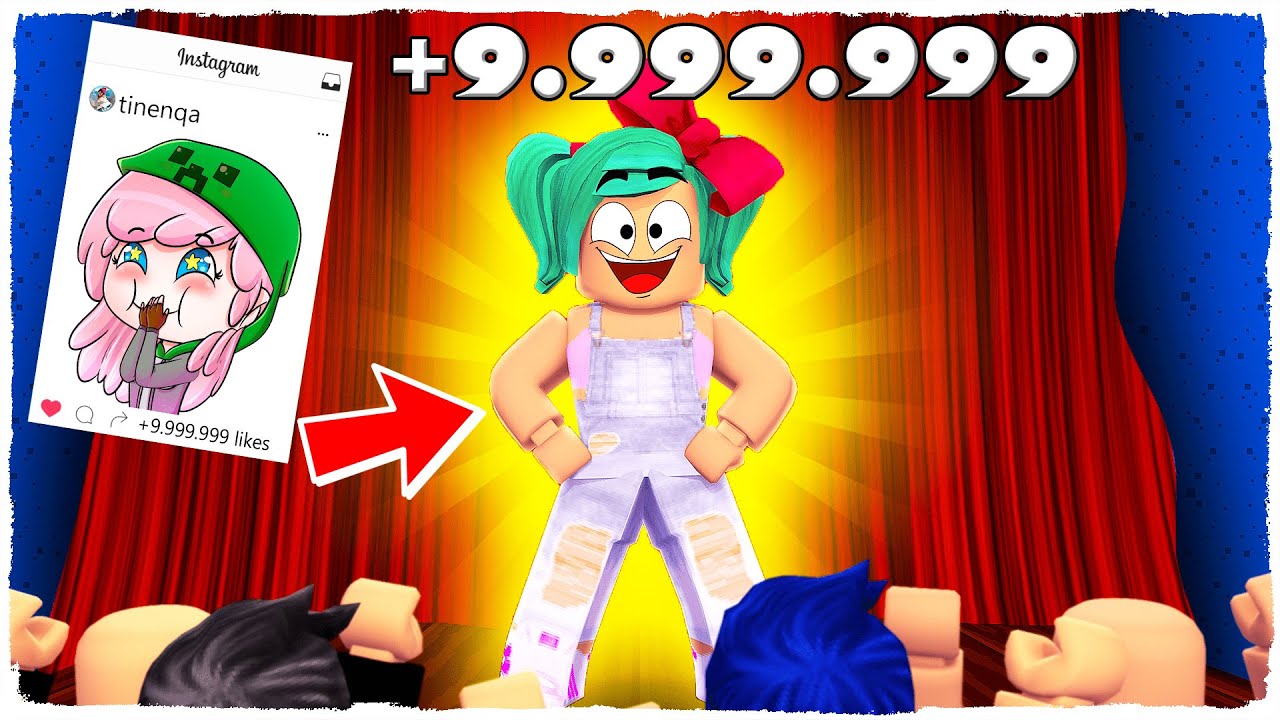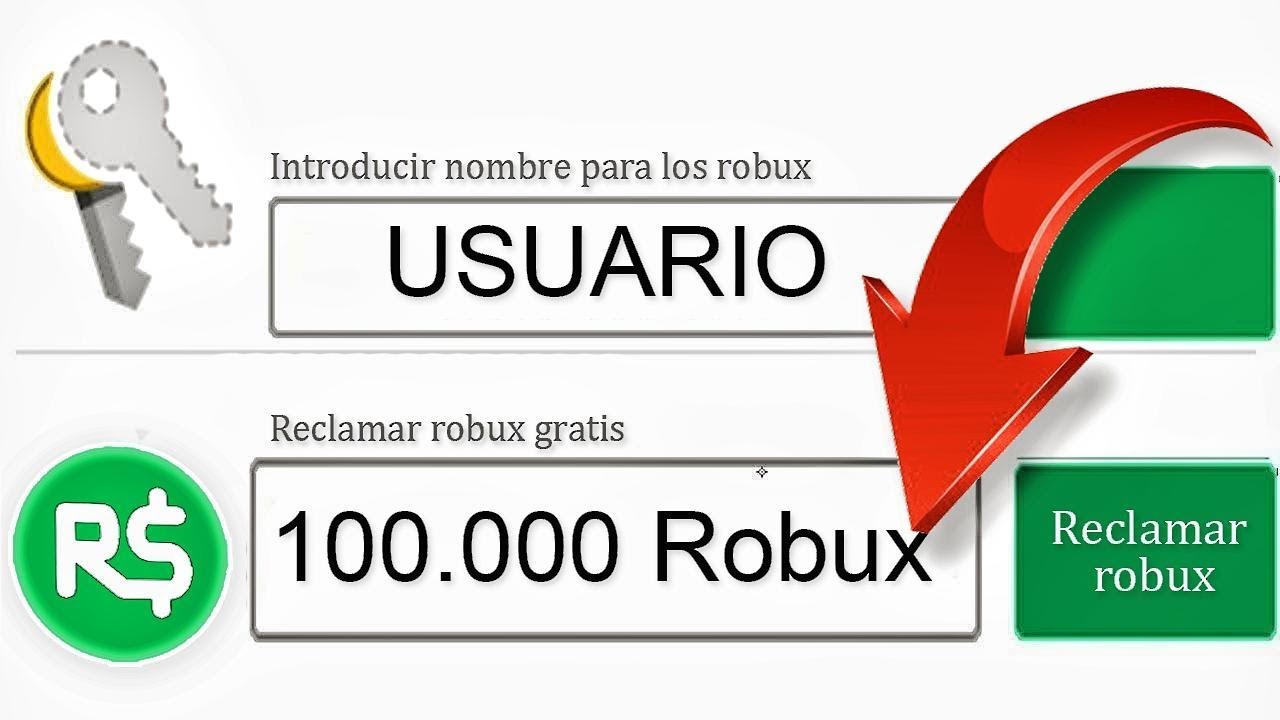ఎటువంటి సందేహం లేకుండా, షిఫ్ట్ లాక్ని ఎలా యాక్టివేట్ చేయాలో తెలుసుకోవాలని చూస్తున్న గేమర్లలో మీరు ఒకరు roblox ఈ కాన్ఫిగరేషన్ను పూర్తిగా ఉపయోగించుకోవడానికి. సరే, కొంతమంది ఆటగాళ్లకు ఇది స్పష్టంగా ఉంది, అయితే ఇతరులకు షిఫ్ట్ లాక్ని ఎలా యాక్టివేట్ చేయాలో తెలుసుకోవడం వల్ల కలిగే ప్రయోజనాలు Roblox? వారు చాలా అరుదుగా కనుగొనగలరు.

షిఫ్ట్ లాక్ని ఎలా యాక్టివేట్ చేయాలి roblox: సమాచారం
ఇంటి మర్యాదగా, షిఫ్ట్ లాక్ ఇన్ని సక్రియం చేయడానికి అవసరమైన సమాచారాన్ని మేము సూచించబోతున్నాము roblox. సరే, ప్రతిదీ మీ కంప్యూటర్ యొక్క కీబోర్డ్పై కమాండ్ను గుర్తించడంపై ఆధారపడి ఉంటుంది మరియు ఈ విధంగా మీరు కెమెరాను లాక్ చేయడం మరియు అన్లాక్ చేయడం సాధించవచ్చు roblox. అంటే, మీ కీబోర్డ్లోని ఒకే కీని నొక్కడం ద్వారా మీరు కెమెరా వినియోగ విధానాన్ని మార్చవచ్చు roblox. లో అని గుర్తుంచుకోండి Roblox మీకు సంప్రదాయ లేదా స్థిర రకం మరియు రొటేషన్ మోడ్లోని కెమెరాను సూచించే ఎంపిక ఉంది.
కీబోర్డ్లో షిఫ్ట్ లాక్ లొకేషన్
షిఫ్ట్ లాక్ ఇన్ని సక్రియం చేయడానికి సాధారణ పరంగా Roblox మీరు మీ పరికరంలో ఒకే కీని నొక్కాలి. సరళంగా చెప్పాలంటే, క్యాపిటలైజేషన్ను ఆన్ మరియు ఆఫ్ చేసే ఫంక్షన్తో అనుబంధించబడిన దాని కోసం చూడండి.
కెమెరాను ఎలా లాక్ చేయాలి roblox మరియు దాన్ని స్థిరంగా సెట్ చేయండి
అక్షరానికి క్రింది దశలను అనుసరించండి, చాలా సులభం మరియు చివరగా, షిఫ్ట్ లాక్ని ఎలా యాక్టివేట్ చేయాలో మీకు తెలుస్తుంది roblox:
- అన్నింటిలో మొదటిది, మీరు అధికారిక వెబ్సైట్ను నమోదు చేయాలి Roblox
- అక్కడికి చేరుకున్న తర్వాత, మీ యాక్సెస్ డేటాను నమోదు చేయడానికి కొనసాగండి
- ఆకుపచ్చ రంగు చిహ్నాన్ని క్లిక్ చేయడం ద్వారా గేమ్ను ప్రారంభించండి
- వీలు Roblox విజయవంతంగా లోడ్ అవుతుంది, ఇది కొన్ని సెకన్లలో జరుగుతుంది
- "ESC" కీని నొక్కడానికి కొనసాగండి Roblox పాజ్ మోడ్లోకి వెళ్లండి
- గేర్ లేదా గింజ రూపంలో చిహ్నంతో అనుబంధించబడిన కాన్ఫిగరేషన్ ఎంపికను నమోదు చేయండి
- "క్యాప్స్ లాక్" పేరుతో ఉన్న ఫంక్షన్ను గుర్తించి, దానిని "యాక్టివేషన్" ఎంపికలో ఉంచండి. మీరు దాని పక్కనే ఉన్న డిజిటల్ స్విచ్ని యాక్టివేట్ చేయడం ద్వారా దీన్ని చేయండి.
- గేమ్ను మళ్లీ ప్రారంభించడానికి "Esc" కీని మళ్లీ నొక్కండి
- ఇప్పుడు, "Shift" కీని నొక్కడానికి కొనసాగండి మరియు మీరు కెమెరా యొక్క తెల్లని వృత్తాన్ని చూస్తారు. మరియు మీరు అది అదృశ్యం కావాలనుకుంటే, మీరు మళ్లీ "Shift" కీని నొక్కాలి
దీనితో షిఫ్ట్ లాక్ ఇన్ని ఎలా యాక్టివేట్ చేయాలి అనే చిక్కు పరిష్కరించబడింది roblox!